結婚式は、お二人の人生において最も輝かしい瞬間の一つです。その大切な一日を彩るプロフィールムービーは、ゲストの皆様にこれまでの歩みや思い出を伝える、感動的な演出として欠かせません。自作することで、お二人らしい個性や温かみを最大限に表現できるだけでなく、費用を抑えることも可能です。
「でも、映像編集なんて難しそう…」「どのソフトやアプリを使えばいいの?」と不安に感じている方もご安心ください。この記事では、ブライダル業界に精通したプロのWebコンテンツ編集者・SEOエキスパートが、プロフィールムービーを自作するための編集ツールの選び方から、具体的な使い方、プロフェッショナルな仕上がりにするためのコツ、さらにはよくあるトラブルの解決策まで、網羅的に解説します。
この一冊を読めば、あなたもきっと、ゲストの心に残る最高のプロフィールムービーを作り上げることができるでしょう。さあ、お二人の素敵な物語を映像で紡ぎ出す旅を始めましょう!
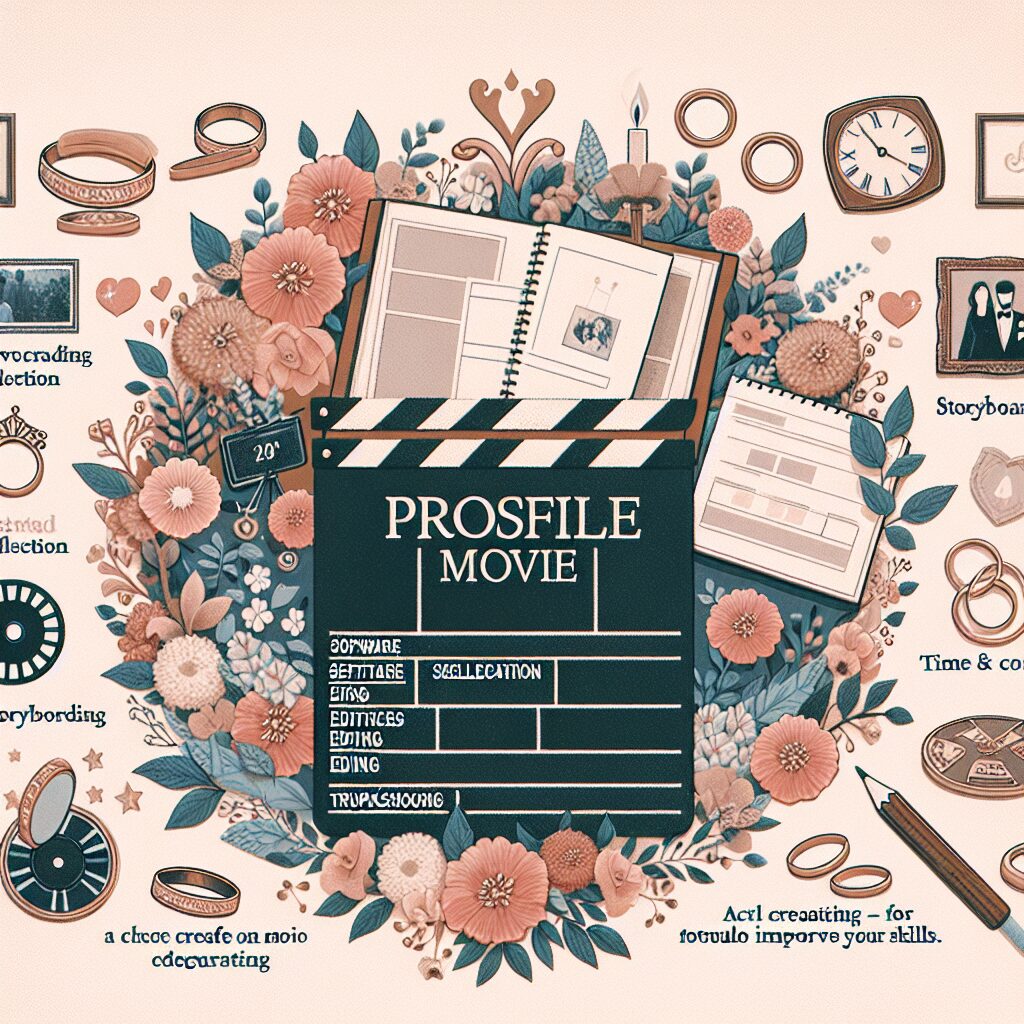
1. プロフィールムービー編集ツールの選び方:あなたに最適な一本を見つける
プロフィールムービー作成の第一歩は、自分に合った編集ツール(ソフト・アプリ)を選ぶことです。ここでは、初心者からプロ志向の方まで、それぞれのニーズに合わせたツールの選び方をご紹介します。
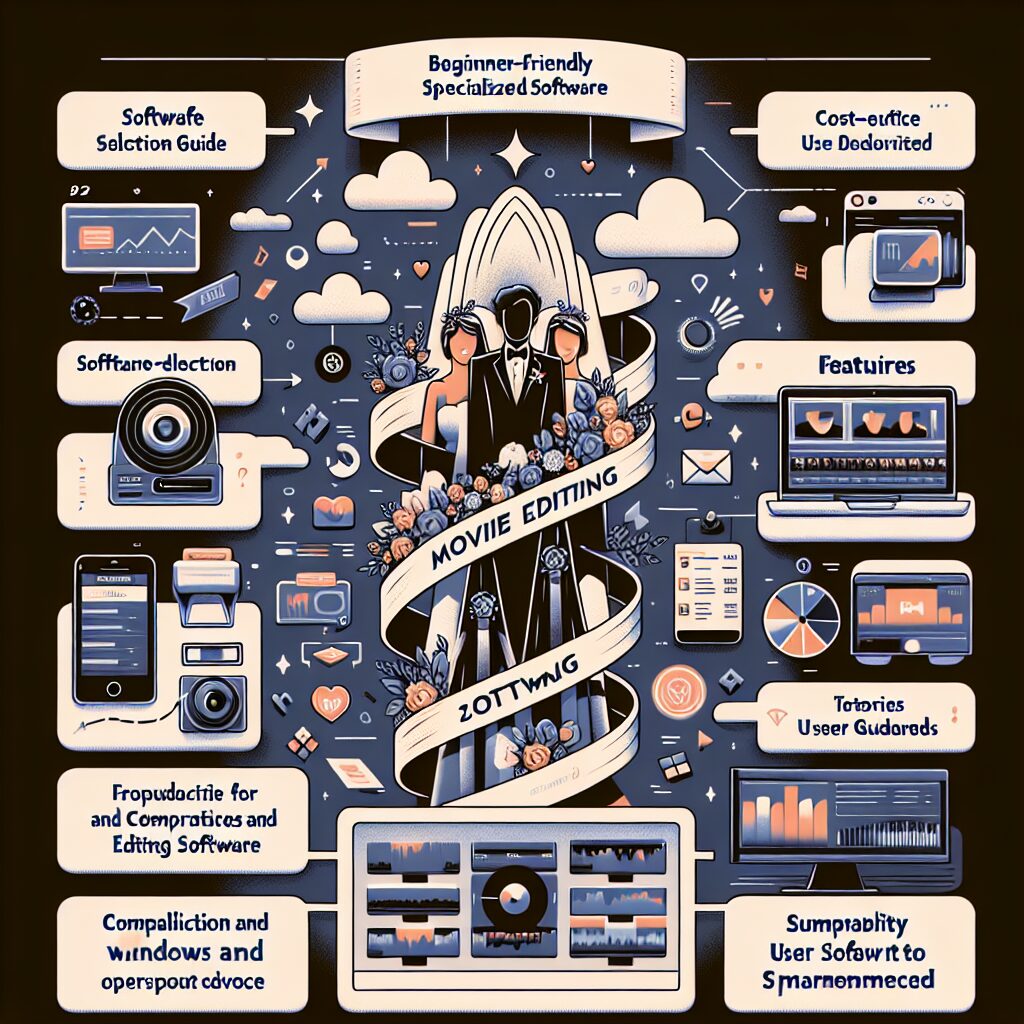
差し替えるだけで作れるプロフィールムービー
差し替えるだけでプロフィールムービーを作れます。まずは無料登録&ダウンロード!
1-1. 初心者でも安心!使いやすさで選ぶツール
初めてプロフィールムービーを作る方にとって、最も重要なのは「使いやすさ」です。直感的な操作が可能で、基本的な機能が揃っているツールを選びましょう。多くの初心者向けツールは、テンプレートが豊富で、写真や動画をドラッグ&ドロップするだけで簡単にムービーが作成できます。
- iMovie(Mac/iOS):Macユーザーなら標準搭載されており、無料で利用可能。シンプルなインターフェースで、基本的な編集はこれ一つで十分です。iPhoneやiPadでも手軽に編集できる点が魅力です。
- Windows標準の「フォト」アプリ(Windows):Windows Movie Makerのサポート終了後、Windows標準の代替ツールとして利用できます。基本的な動画編集機能が備わっています。
- Filmora:初心者から中級者まで幅広く支持される人気のツールです。直感的な操作性と豊富なエフェクト、テンプレートが魅力で、無料版でも多くの機能が試せます。AI機能も充実しており、初心者でもプロのような仕上がりが期待できます。特に結婚式ムービー向けの「Filmora Wedding」パックは、ウェディングに特化した素材が豊富で、多くのユーザーから高い評価を得ています。
- Movavi Video Editor:シンプルながらも高機能で、手軽にプロ品質のムービーを作成したい方におすすめです。
- Adobe Premiere Rush:Adobe製品ですが、初心者でも使いやすいように設計されています。PC、タブレット、スマートフォンとデバイスをまたいで編集できるのが強みです。Adobe Premiere Rushの詳細はこちら
- Canva:デザインツールとして有名ですが、動画編集機能も充実しています。豊富なテンプレートと素材で、デザイン性の高いムービーを簡単に作成できます。Canvaの詳細はこちら
- Animoto:テンプレートを選んで写真や動画をアップロードするだけで、自動的にプロ品質のムービーを生成してくれるサービスです。手軽さを重視する方におすすめです。Animotoの詳細はこちら
- CapCut / InShot / VLLO(スマートフォンアプリ):スマートフォンで手軽に編集したい方には、これらのアプリが人気です。外出先や隙間時間でもサッと編集を進められます。CapCutはTikTokを運営するBytedance社が提供しており、無料ながら高機能で、高品質なムービーを作成できると評判です。 VLLOはシンプルながらもプロ並みの仕上がりを実現できるエフェクトやフィルターが魅力です。

初心者向けのツールは、無料で提供されているものや無料トライアルがあるものが多いので、まずはいくつか試してみて、ご自身に合うものを見つけるのがおすすめです。操作感や提供されるテンプレートの種類も比較検討しましょう。

1-2. プロフェッショナルな仕上がりを目指す方向けツール
映像制作に慣れている方や、より高度な編集、細部までこだわったプロフェッショナルな仕上がりを求める方には、高機能なツールが最適です。
- Adobe Premiere Pro:業界標準とも言えるプロフェッショナル向けツールです。豊富な機能と高いカスタマイズ性で、あらゆる映像表現が可能です。他のAdobe製品との連携もスムーズで、多くのプロが愛用しています。Adobe Premiere Proの詳細はこちら
- Final Cut Pro(Mac):Macユーザー向けのプロフェッショナルツールです。直感的な操作性と高速な処理能力が特徴で、Apple製品との連携に優れています。HIKAKINさんも使用していることで知られています。
- DaVinci Resolve:無料版でもプロレベルの編集・カラーグレーディング・VFX・オーディオポストプロダクション機能が利用できる驚異的なツールです。学習コストはかかりますが、本格的に映像制作を学びたい方におすすめです。
- HitFilm Express:無料でありながら、VFX(視覚効果)機能が充実しているのが特徴です。映画のような特殊効果を取り入れたい場合に検討してみましょう。
- PowerDirector:国内販売シェア6年連続1位の人気ソフトで、初心者からプロまで幅広く使用できる機能性と直感的な操作が強みです。AI技術も搭載しており、効率的な編集が可能です。

プロフェッショナル向けのツールは、機能が多岐にわたるため、まずは公式サイトのチュートリアルやオンラインコースを活用して、基本的な操作から習得していくのがおすすめです。無料体験版で実際に触れてみるのが良いでしょう。
1-3. 無料ツールと有料ツールの徹底比較と選び方
編集ツールには、無料で使えるものと有料のものがあります。それぞれのメリット・デメリットを理解し、予算と求めるクオリティに合わせて選びましょう。
無料ツールのメリット・デメリット
- メリット: コストがかからないため、気軽に始められる。基本的な編集機能は十分に揃っている。
- デメリット: 機能が制限されている場合が多い(例:高解像度出力不可、特定のエフェクトが使えない、透かしロゴが入る場合がある)。 広告が表示されることがある。サポート体制が手薄な場合がある。
有料ツールのメリット・デメリット
- メリット: 広告がなく、より高度な機能や豊富な素材(エフェクト、テンプレート、BGMなど)を利用できる。定期的なアップデートや充実したサポートが受けられる。プロフェッショナルな仕上がりが期待できる。
- デメリット: コストがかかる(買い切り型、月額/年額サブスクリプション型など)。
「まずは無料で試してみたいけど、最終的には高品質なものを作りたい」という場合は、無料トライアル期間がある有料ツールを試してみるのがおすすめです。また、年間プランや学割など、割引制度を利用すると割安になることもあります。結婚式ムービーは一生に一度のものですので、予算とクオリティのバランスを考慮し、後悔のない選択をしましょう。

無料トライアル期間を最大限に活用し、実際に操作感を確かめることが、後悔しないツール選びの秘訣です。複数のツールを比較検討してみましょう。特に、結婚式場での再生環境に合わせた出力形式に対応しているかを確認することも重要です。
 iPhoneでプロ級!結婚式プロフィールムービーを自作する完全ガイド【おすすめアプリ・編集テクニック・著作権】
結婚式という人生の晴れ舞台を彩るプロフィールムービーは、新郎新婦の生い立ちや二人の馴れ初めをゲストに紹介する大切な演出です。プロに依頼するのも良いですが、iPhon
iPhoneでプロ級!結婚式プロフィールムービーを自作する完全ガイド【おすすめアプリ・編集テクニック・著作権】
結婚式という人生の晴れ舞台を彩るプロフィールムービーは、新郎新婦の生い立ちや二人の馴れ初めをゲストに紹介する大切な演出です。プロに依頼するのも良いですが、iPhon
 Macで最高のプロフィールムービーを自作!初心者からプロ級に仕上げる完全ガイド
結婚式の準備で忙しい新郎新婦の皆さま、こんにちは!一生に一度の大切な日を彩るプロフィールムービーは、お二人の軌跡をゲストに伝える感動的な演出です。Macユーザーの
Macで最高のプロフィールムービーを自作!初心者からプロ級に仕上げる完全ガイド
結婚式の準備で忙しい新郎新婦の皆さま、こんにちは!一生に一度の大切な日を彩るプロフィールムービーは、お二人の軌跡をゲストに伝える感動的な演出です。Macユーザーの
 【2025年最新版】Windowsで感動のプロフィールムービーを自作!初心者向け全手順とおすすめソフト
結婚式という人生の晴れ舞台を彩るプロフィールムービーは、新郎新婦のこれまでの歩みや二人の出会いをゲストに紹介し、感動を共有する大切な演出です。プロに依頼するの
【2025年最新版】Windowsで感動のプロフィールムービーを自作!初心者向け全手順とおすすめソフト
結婚式という人生の晴れ舞台を彩るプロフィールムービーは、新郎新婦のこれまでの歩みや二人の出会いをゲストに紹介し、感動を共有する大切な演出です。プロに依頼するの
2. プロフィールムービー作成に必要な基本機能と特徴
プロフィールムービーをスムーズに作成するためには、どのような機能が必要で、各ツールがどのような特徴を持っているかを知ることが大切です。

2-1. 必須機能:写真・動画の取り込みから音楽・テキスト挿入まで
プロフィールムービー作成に最低限必要な基本機能は以下の通りです。
- 素材のインポート: 写真や動画、音楽ファイルをツールに取り込む機能。
- トリミング・カット: 不要な部分を削除したり、必要な部分だけを切り出したりする機能。
- タイムライン編集: 写真や動画、音楽を時間軸に沿って並べ、再生順序や長さを調整する機能。
- 音楽の追加・調整: BGMを挿入し、音量やフェードイン/アウトなどを調整する機能。
- テキスト(テロップ)挿入: 写真や動画に文字を重ねて表示する機能。フォントやサイズ、色、表示位置などをカスタマイズできると良いでしょう。

特に音楽の追加機能では、著作権に十分注意しましょう。市販の楽曲を使用する場合は、必ず著作権処理が必要です。フリー音源サイトや著作権フリーのBGMサービスを利用するのが安心です。
2-2. 映像を彩るエフェクトとテンプレートの活用
基本機能に加えて、ムービーのクオリティを格段に向上させるのがエフェクトやテンプレートです。
- トランジション効果: シーンとシーンの切り替えをスムーズにする効果(フェード、ワイプ、ズームなど)。
- フィルター・色調補正: 映像全体の雰囲気を変えたり、写真の色味を統一したりする機能。
- テキストアニメーション: テキストに動きを加えて、視覚的な魅力を高める機能。
- テンプレート: あらかじめデザインされた構成やエフェクトのセット。写真や動画を差し替えるだけで、プロのような仕上がりが手軽に実現できます。

テンプレートは、時間の節約になるだけでなく、デザインのセンスに自信がない方でもプロ並みの仕上がりが期待できる強力な味方です。ただし、テンプレートに頼りすぎず、自分たちらしいカスタマイズを加えることが大切です。
2-3. 各ツールの独自機能と強み:レビューと評価
前述の各ツールには、それぞれ独自の強みがあります。実際に利用したユーザーのレビューや評価も参考に、ご自身のニーズに合ったツールを選びましょう。
- Filmora: 豊富なエフェクトやトランジション、タイトルテンプレートが特徴です。特に、初心者でも簡単に使える「オートリフレーム」や「AIポートレート」などのAI機能も充実しています。結婚式ムービー向けの「Filmora Wedding」パックも提供されており、ウェディングに特化した素材が豊富です。
- Adobe Premiere Pro: 細かいキーフレームアニメーションや高度なカラーグレーディング、オーディオ編集など、プロが求めるあらゆる機能が揃っています。学習コストは高いものの、その分表現の幅は無限大です。
- Canva: 直感的なドラッグ&ドロップ操作で、デザイン性の高い動画を簡単に作成できます。豊富なストック素材やフォントも魅力で、デザインに自信がない方でもおしゃれなムービーが作れます。
- Animoto: 音楽に合わせて自動で映像を編集してくれる「自動作成機能」が強みです。手軽に高品質なムービーを作りたい場合に最適で、短時間でプロ品質のムービーが完成します。
- PowerDirector: AI技術を搭載しており、背景除去やノイズ除去など、高度な編集も簡単に行えます。豊富なエフェクトやテンプレートに加え、定期的なアップデートで常に最新の機能が追加される点も評価されています。
- DaVinci Resolve: 無料版でもプロレベルのカラーグレーディング機能が利用できる点が最大の強みです。映像の色味にこだわりたい方には特におすすめですが、操作には慣れが必要です。
多くのツールが無料体験版を提供しているので、実際に触れてみて、ご自身のPCスペックや操作のしやすさを確認することが重要です。特に、結婚式ムービーは長時間の編集になるため、動作の安定性も確認しておきましょう。
3. プロフィールムービー作成の具体的な手順と使い方
ここからは、実際にプロフィールムービーを作成する際の具体的な手順と、各ツールの操作方法に共通するポイントをご紹介します。
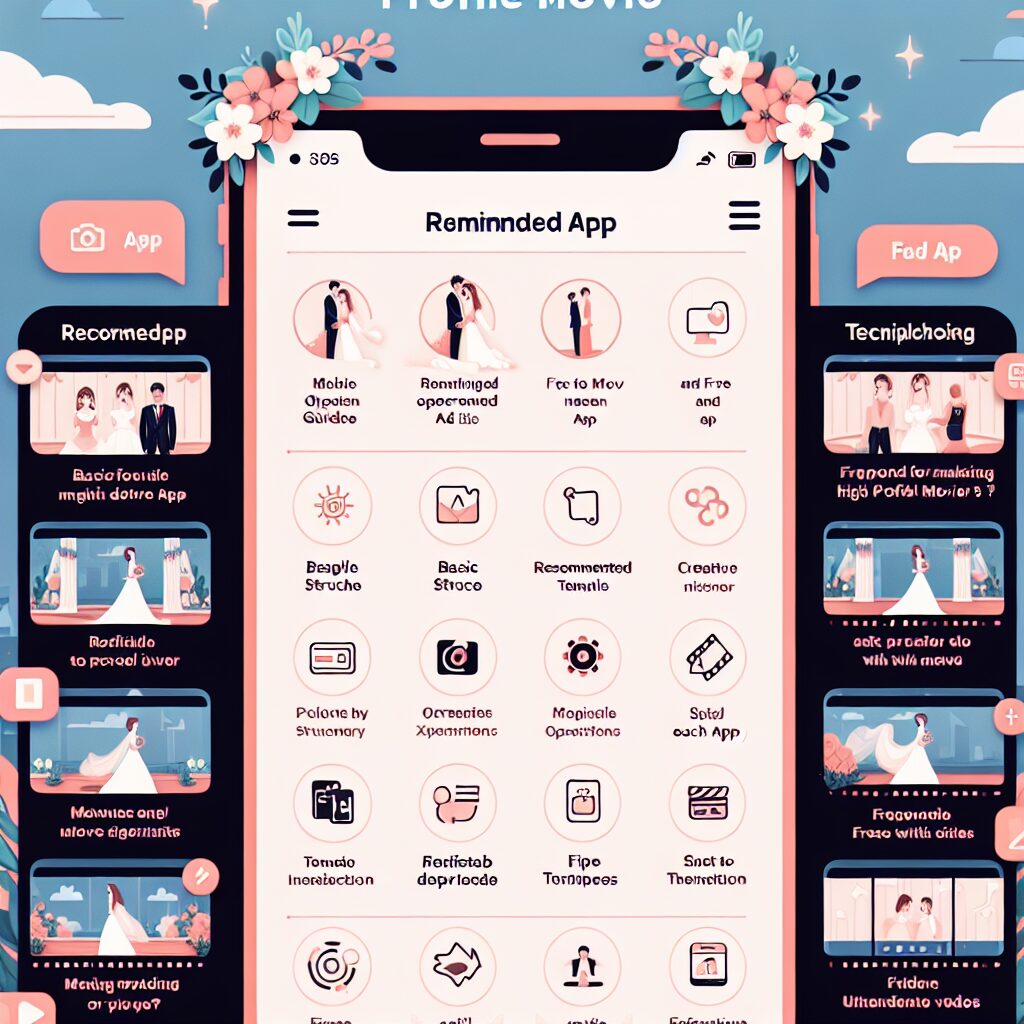
3-1. 制作前の準備:素材集めとストーリーボード作成
編集作業に入る前に、最も重要なのが「素材集め」と「ストーリーボードの作成」です。
素材集め
幼少期から現在までの写真や動画を厳選しましょう。高解像度のものを選ぶと、最終的なムービーの画質が向上します。 また、ゲストが「懐かしい!」「こんな時代もあったんだ!」と感じるような、思い出深いエピソードが伝わる写真を選ぶのがポイントです。ゲストが写っている写真も積極的に取り入れると喜ばれます。
ストーリーボードの作成
ストーリーボードは、ムービーの設計図です。どのシーンでどの写真や動画を使い、どんなテキストや音楽を流すかを事前に決めておくことで、編集作業が格段にスムーズになります。 一般的なプロフィールムービーの構成は以下の通りです。
- 導入(オープニング): お二人の出会いや、結婚の報告など、ゲストへの挨拶からスタート。約30秒が目安です。
- 新郎パート: 幼少期から学生時代、社会人になるまでの成長の軌跡。約1分30秒~2分が目安です。
- 新婦パート: 同様に、幼少期から現在までの成長の軌跡。約1分30秒~2分が目安です。
- 二人パート: 出会いから交際、プロポーズ、そして結婚に至るまでのエピソード。共通の趣味や旅行の思い出なども盛り込みましょう。約1~2分が目安です。
- 結び(エンディング): ゲストへの感謝のメッセージや、未来への抱負を伝える。約30秒が目安です。

ストーリーボードでは、感動的なシーンとユーモラスなシーンをバランス良く配置することが大切です。ゲストが飽きずに、最後まで楽しく見られる工夫を凝らしましょう。また、写真の枚数は全体の長さに合わせて調整し、1枚あたり8秒程度を目安にすると良いでしょう。
プロフィールムービーを自作する際の準備物やコツは、こちらの記事も参考にしてください。
3-2. 編集ツールの基本操作:インポートからプレビューまで
ほとんどの編集ツールで共通する基本的な操作手順は以下の通りです。
- ツールのインストールと起動: ダウンロードしたツールをPCやスマートフォンにインストールし、起動します。
- 新規プロジェクトの作成: ツール内で新しいプロジェクトを作成します。この際、ムービーの解像度やフレームレート、アスペクト比(4:3か16:9か)を設定できる場合があります。式場のプロジェクターの比率を事前に確認しましょう。
- 素材のインポート: 準備した写真や動画、BGMなどの素材をツールに取り込みます。ドラッグ&ドロップで簡単にできるツールが多いです。
- タイムラインへの配置: インポートした素材を、ストーリーボードで決めた順番にタイムライン(編集画面の下部にある時間軸)に並べていきます。
- トリミング・長さ調整: 各素材の表示時間や、動画の不要な部分をトリミングして調整します。
- プレビュー: 編集中のムービーを再生し、全体の流れやタイミングを確認します。

基本操作をマスターすれば、あとは自由にアレンジできます!まずは、写真や動画を並べて、BGMを付けてみることから始めてみましょう。こまめな保存も忘れずに!
3-3. 映像を魅力的にする編集テクニック
基本的な操作に慣れてきたら、さらにムービーを魅力的にするためのテクニックを取り入れてみましょう。
- カットのタイミング: 写真の切り替わりや動画のシーンチェンジは、BGMの拍子や歌詞に合わせて行うと、よりプロフェッショナルな印象になります。
- トランジションの選び方: シーンの切り替えには、フェードイン/アウトやクロスディゾルブなど、シンプルで自然なトランジションを選ぶのがおすすめです。過度なエフェクトは逆効果になることもあります。
- テキストアニメーション: テキストに動きを加えることで、視覚的な楽しさが増します。登場人物の紹介や、思い出の場所の表示などに活用しましょう。文字が背景に同化しないよう、影をつけたり、背景色を入れたりする工夫も大切です。
- BGMのタイミング調整: 盛り上がるシーンでBGMの音量を上げたり、感動的なシーンで静かなBGMに切り替えたりと、音楽の緩急をつけることで、より感情に訴えかけるムービーになります。
- セーフゾーンの意識: 会場のプロジェクターで再生した際に、画面の端が切れてしまう「オーバースキャン」という現象があります。多くの編集ソフトには「セーフゾーン」が表示されるので、文字や顔写真は必ずその内側に配置しましょう。画面の中心から約80%以内に収めるのが目安です。

特殊効果の使いすぎには注意しましょう。あくまで主役は写真や動画、そしてお二人のストーリーです。効果は適度に使うことで、ムービーの魅力が引き立ちます。
プロフィールムービーの作り方について、さらに詳しいテクニックはこちらも参考にしてください。
3-4. 音楽とテキストの選び方と著作権の注意点
音楽とテキストは、ムービーの雰囲気を大きく左右する重要な要素です。特に著作権には細心の注意を払いましょう。
音楽の選び方と著作権
BGMは、お二人の思い出の曲や、結婚式の雰囲気に合った曲を選びましょう。感動的なシーンにはゆったりとしたバラード、楽しいシーンには明るいアップテンポの曲など、シーンに合わせて選曲すると効果的です。
【重要】著作権について: 市販のCD音源やダウンロードした楽曲を結婚式で使用する場合、著作権法に基づき、著作権者(作詞・作曲家)への「演奏権」と、レコード製作者・アーティストへの「複製権」(著作隣接権)の申請と使用料の支払いが必要です。 無断使用は著作権侵害にあたるため、必ず適切な手続きを行いましょう。安心して使用できるのは、著作権フリーのBGM素材や、著作権管理団体に登録されていないオリジナル楽曲などです。
- 著作権・著作隣接権: 楽曲には「著作権」(作詞・作曲家)と「著作隣接権」(レコード製作者・アーティスト)の二つの権利があります。結婚式で市販の楽曲を流す場合、この両方の許諾が必要です。
- ISUM(アイサム)の活用: 一般社団法人音楽特定利用促進機構(ISUM)は、結婚式での楽曲利用に関する著作権・著作隣接権の申請を代行してくれるサービスです。ISUMに登録されている楽曲であれば、比較的スムーズに手続きを進めることができます。 ISUMの週間申請ランキングも参考に、人気の楽曲を選ぶのも良いでしょう。
- フリー音楽素材サイト: Bensound、Epidemic Soundなど、商用利用可能なフリーBGMを提供しているサイトを活用しましょう。

音楽選びはムービーの雰囲気を決定づける重要な要素です!著作権に配慮しつつ、お二人の想いが伝わるBGMを選びましょう。著作権を無視したムービーは、式場で上映を断られる可能性もあります。
テキストの選び方と肖像権
テキストは、読みやすいフォントとサイズを選び、背景とのコントラストを意識しましょう。表示タイミングも重要で、写真の内容やBGMの展開に合わせて表示・非表示を切り替えることで、より効果的にメッセージを伝えることができます。
【重要】肖像権について: 写真に写っている人物には「肖像権」があります。特にゲストの写真を使用する際は、事前に許可を得るか、顔が特定できないように配慮するなど、肖像権侵害にならないよう注意が必要です。
4. プロが教える!クオリティの高いプロフィールムービーを作る秘訣
せっかく自作するなら、ゲストに「すごい!」と思わせるプロ級のクオリティを目指したいですよね。ここでは、そのための秘訣をご紹介します。
4-1. 高画質・高音質を実現するためのポイント
- 素材の品質: 元となる写真や動画は、できるだけ高解像度のものを使用しましょう。スマートフォンの写真でも、最近の機種であれば十分な画質が得られます。
- エクスポート設定: ムービーを書き出す(エクスポートする)際の設定が重要です。高画質・高音質で出力できるよう、解像度やビットレートを高く設定しましょう。多くのツールで「最高品質」や「4K」などのオプションが選べます。ただし、DVDに焼く場合は解像度が720×480に制限されるため注意が必要です。
4-2. 視覚的に引き込む映像表現のテクニック
- ライティングとフレーミング: 写真や動画を撮影する際に、明るさや構図を意識するだけでも、プロのような仕上がりになります。自然光をうまく利用したり、被写体を中央に配置する「日の丸構図」を避けたりするだけでも効果的です。
- 最新トレンドの活用: ドローンを使った空撮映像や、時間の流れを圧縮して見せるタイムラプス動画、動きのあるアニメーションやモーショングラフィックスなどを部分




























